Giriş sekmesindeki Büyük/Küçük Harf Değiştir adlı tek bir düğmeye tıklayarak belgedeki seçili metnin büyük/küçük harf veya büyük/küçük harf kullanımını değiştirebilirsiniz.
Not: Otomatik büyük harfe çevirme kuralları hakkında bilgi için bkz. Büyük harfe çevirme, yazım ve simgeler için Otomatik Düzelt seçeneklerini seçme.
Büyük/küçük harf değiştirme
Belgedeki seçili metnin büyük/küçük harflerini değiştirmek için aşağıdakileri yapın:
-
Büyük/küçük harf kullanımını değiştirmek istediğiniz metni seçin.
-
Giriş > Büyük/küçük harf değiştirme

-
Aşağıdakilerden birini yapın:
-
Tümcenin ilk harfini büyük harfe çevirme ve diğer tüm harfleri küçük harf olarak bırakma, Tümce büyük/küçük harf'e tıklayın.
-
Metninizdeki büyük harfleri tümüyle kaldırmak için küçük harf'e tıklayın.
-
Tüm harfleri büyük yapmak için BÜYÜK HARF'i tıklatın.
-
Her sözcüğün ilk harfini büyük yapmak ve diğer harfleri küçük bırakmak için Her Sözcüğü Büyük Harfle Başlat'a tıklayın.
-
İki büyük/küçük harf görünümü arasında geçiş yapmak için (örneğin, Her Word Büyük Harfe Çevirme ile tersi arasında geçiş yapmak için cAPITALIZE eACH wORD), tOGGLE cASE'ye tıklayın.
İpuçları:
-
Metninize küçük büyük harf (Küçük Büyük Harf) uygulamak için metni seçin ve giriş sekmesinin Yazı Tipi grubunda sağ alt köşedeki oka tıklayın. Yazı Tipi iletişim kutusundaki Efektler'in altında Küçük Büyük Harf onay kutusunu seçin.
-
Büyük/küçük harf değişikliğini geri almak için CTRL+ Z tuşlarına basın.
-
Her Word küçük harf, BÜYÜK HARF ve Büyük Harfe Çevirme arasında geçiş yapmak için klavye kısayolu kullanmak için, metni seçin ve istediğiniz büyük/küçük harf uygulanana kadar SHIFT + F3 tuşlarına basın.
-
Ayrıca bkz.
Büyük harfe çevirme için Otomatik Düzelt seçeneklerini belirleme
Büyük/küçük harf değiştirme
Belgedeki seçili metnin büyük/küçük harflerini değiştirmek için aşağıdakileri yapın:
-
Büyük/küçük harf kullanımını değiştirmek istediğiniz metni seçin.
-
Giriş > Büyük/küçük harf değiştirme

-
Aşağıdakilerden birini yapın:
-
Tümcenin ilk harfini büyük harfe çevirme ve diğer tüm harfleri küçük harf olarak bırakma, Tümce büyük/küçük harf'e tıklayın.
-
Metninizdeki büyük harfleri tümüyle kaldırmak için küçük harf'e tıklayın.
-
Tüm harfleri büyük yapmak için BÜYÜK HARF'i tıklatın.
-
Her sözcüğün ilk harfini büyük yapmak ve diğer harfleri küçük bırakmak için Her Sözcüğü Büyük Harfle Başlat'a tıklayın.
-
İki büyük/küçük harf görünümü arasında geçiş yapmak için (örneğin, Her Word Büyük Harfe Çevirme ile tersi arasında geçiş yapmak için cAPITALIZE eACH wORD), tOGGLE cASE'ye tıklayın.
İpuçları:
-
Metninize küçük büyük harf (Küçük Büyük Harf) uygulamak için, metni seçin ve biçim menüsündeYazı Tipi'ni seçin ve Yazı Tipi iletişim kutusunda Efektler'in altında Küçük Büyük Harf kutusunu seçin.
Küçük Caps kısayol tuşu: ⌘ + SHIFT + K
-
Büyük/küçük harf değişikliğini geri almak için ⌘ + Z tuşlarına basın.
-
Her Word küçük harf, BÜYÜK HARF ve Büyük Harfe Çevir arasında geçiş yapmak için klavye kısayolu kullanmak için, metni seçin ve istediğiniz stil uygulanana kadar fn+ SHIFT + F3 tuşlarına basın.
-
Ayrıca bkz.
Büyük harfe çevirme için Otomatik Düzelt seçeneklerini belirleme
Web için PowerPoint büyük/küçük harf değiştirmeyi destekler. Aşağıdaki yordama bakın.
Web için Word, büyük/küçük harf değiştirmeyi desteklemez. Masaüstü uygulamasını kullanarak belgeyi açın ve burada metin büyük/küçük harflerini değiştirin ya da Web için Word içindeki metnin büyük/küçük harflerini el ile değiştirebilirsiniz.
-
Özel görev işlemini başlat
-
Büyük/küçük harf değiştirme > Giriş > Diğer Yazı Tipi Seçenekleri'ne gidin.
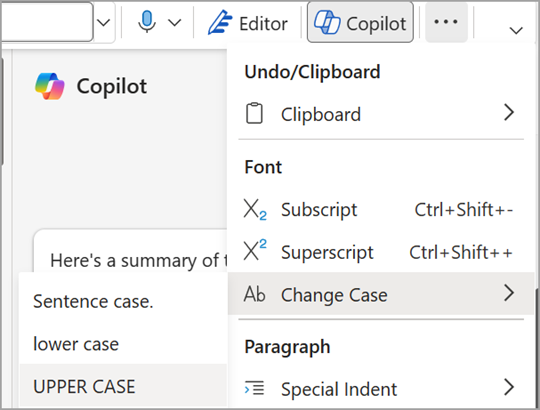
-
Kullanmak istediğiniz büyük/küçük harf türünü seçin.










